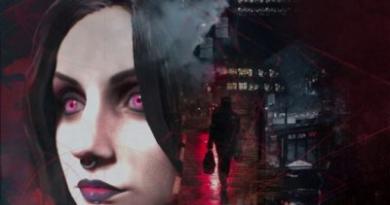Hvordan gjøre spillet fullskjerm. De enkleste måtene å gjøre spillet fullskjerm Tastatursnarveier for å gjøre spillet fullskjerm
Fans av gamle actionspill eller arkadespill har noen ganger problemer med hvordan du åpner spillet i fullskjermmodus.
Hva skal man gjøre i denne situasjonen? Hvordan gjøre spillet fullskjerm?
Måter å gjøre spillet på fullskjerm
Det er mange løsninger for å fikse dette problemet. Nå skal jeg beskrive noen av dem.
1. Bruke tastaturet
La oss se på hvordan du gjør spillet i full skjerm ved å bruke tastaturet, ved å bruke forskjellige tastekombinasjoner.
Mange spill bruker den grunnleggende kombinasjonen "Alt" + "Enter" for å åpne spillet i fullskjerm eller "Alt" + "Tab" for å åpne vindusmodus. I noen tilfeller hjelper ikke dette, fordi spillutviklerne har endret den grunnleggende hurtigtasten.
2. Startformat
Høyreklikk på spillsnarveien. I vinduet som vises, velg "Egenskap". Deretter, i "Vindu"-elementet, endre til "Utvid til fullskjerm". Når det lanseres, vil spillet åpnes i fullskjerm.
3. Endre skjermoppløsningen
Høyreklikk på skrivebordet. I vinduet som vises, velg "Egenskaper" og gå deretter til fanen "Alternativer" - for Windows XP. For Windows 7 - "Skjermoppløsning" og sett oppløsningen til 800 x 600. I mitt tilfelle er dette Windows 10 - høyreklikk på skrivebordet, velg "Skjerminnstillinger" og se etter oppløsningen på fanen "Skjerm". element og endre det. Ulempen med denne metoden er at alle snarveier og Start-menyen vil øke.


4. Endre spillinnstillingene
Vi lanserer spillet som må åpnes i fullskjermmodus. Gå til innstillingene, se etter linjen som er ansvarlig for skjermoppløsningen og velg fullskjerm- eller vindusmodus.
5. Startalternativer
Klikk på spillsnarveien med høyre museknapp. Velg "Egenskaper" i "Objekt"-feltet etter ".exe" hvis det er, slett den i vindusmodus

Jeg håper metodene jeg diskuterte hjalp deg med å åpne spillet i fullskjermmodus.
I denne artikkelen vil jeg vise deg hvordan du kan utvide et vindu til fullskjerm og hvilke tastatursnarveier du skal bruke for dette på Windows 7, 10 og MAC. Den utbredte introduksjonen av datamusen i daglig bruk var en revolusjonerende innovasjon som i stor grad forenklet bruken av en personlig datamaskin. I dag bruker de fleste brukere denne enheten til å navigere i systemet og legge inn enkle kommandoer. Alle vanlige operativsystemer lar deg imidlertid utføre disse viktige oppgavene uten å bruke mus.
Som praksis viser, kan du med å kjenne visse tastekombinasjoner utvide et vindu til fullskjerm med en raskere hastighet, noe som har en positiv effekt på den generelle produktiviteten. Når du først har blitt vant til det, vil det virke mer praktisk å utføre kjente oppgaver ved å bruke korte hurtigtaster enn å flytte musen.
Fordeler med hurtigtaster
Overgangen til å bruke et tastatur til å utføre rutineoperasjoner er mest vanlig blant programmerere, webansvarlige og representanter for andre profesjoner hvis arbeid krever inntasting av store mengder informasjon. Blant de betydelige fordelene med denne tilnærmingen er det verdt å fremheve følgende.
Når du bruker hurtigtaster for å utvide et vindu til å fylle hele skjermen, trenger du ikke å fokusere på musen, noe som gjør oppgaven mye enklere, spesielt i det lange løp. Poenget er at inntasting av tekst eller kommandoer ved hjelp av tastaturet krever bruk av en bestemt del av hjernen. Å bruke en mus involverer litt forskjellige områder fordi det fungerer fundamentalt annerledes. Derfor er det ikke bare bortkastet tid fysisk å flytte hånden til siden, men også en veksling av oppmerksomhet til et annet aktivitetsområde. Fra en vanlig brukers synspunkt er ikke dette kritisk, men for en profesjonell som tilbringer timer ved datamaskinen, kan det være ganske betydelig.
Hvordan minimere/maksimere et programvindu
Som et eksempel på slike tastaturmanipulasjoner kan du vurdere å minimere/maksimere et program fra vindusmodus til fullskjerm og tilbake. Dessuten, på grunn av særegenhetene ved funksjonen til et bestemt operativsystem, vil tastekombinasjonene være litt forskjellige, mens selve prinsippet vil være omtrent det samme.
Åpne på Windows 7 og Windows 10
Windows 7 og 10 OS er de vanligste versjonene av operativsystemet, og derfor er det verdt å begynne å vurdere problemet med dem. Så for å minimere eller maksimere vinduet til en applikasjon som kjører, må du samtidig trykke på " Vinne"(med et bilde av systemlogoen er den plassert nærmere nedre venstre hjørne av tastaturet) og opp/ned-piler. Programmet vil endre visningen fra vinduet til fullskjerm.

Den samme effekten kan oppnås på en annen måte. Det er noe lengre, men noen kan synes det er mer praktisk. Du må trykke samtidig Alt+mellomrom, i kontekstvinduet som vises, bruk pilene for å velge ønsket handling, og bekreft den med tasten Gå.

Maksimere vinduet i MAC OS
På Apple-operativsystemet vil handlingsalgoritmen være omtrent den samme. Du må trykke på tastene samtidig Kommando+Strøm. Avhengig av situasjonen vil kombinasjonen enten minimere den aktive applikasjonen til vindusmodus eller utvide den til en fullskjermversjon.
Ved å bruke "hurtigtastene" som er beskrevet ovenfor, kan du betydelig forenkle utvidelsen av et vindu til full skjerm, samt øke effektiviteten og hastigheten på utførte handlinger. Det er forresten ganske mange like kombinasjoner, så det er alltid rom for forbedringer.
Moderne programmer tilpasser seg som regel automatisk til skjermoppløsningen - men de som liker å spille gamle actionspill eller arkadespill kan ha et spørsmål om hvordan de skal gjøre spillet fullskjerm.
Fordi en applikasjon opprettet for 10, 15 eller til og med 25 år siden kan bare delvis vises på en moderne.
Noen ganger dukker et slikt spørsmål opp under oppstart.
Det er en rekke årsaker til at dette skjer, samt flere måter å få alt tilbake til normalt og spille i fullskjermmodus.
Metode 1: Bruke hurtigtaster
Ganske ofte kan du bytte et spill eller et hvilket som helst annet program til fullskjerm ved å trykke på 2 taster - "Alt" og "Enter".
Metoden hjelper ikke bare i gamle spill, men også i moderne - for eksempel i WoT.
Den samme tastekombinasjonen vil returnere vindumodus tilbake om nødvendig.
Metode 2: Endre oppstartsalternativer
Noen ganger skjer det, spesielt hvis du spiller på en annens datamaskin, at spillet starter i vindusmodus på grunn av "-window"-parameteren satt i snarveiegenskapene.
Det kan skrives i "Objekt"-linjen i egenskapene til spillets snarvei.
Ved å fjerne denne inskripsjonen kan du gjenopprette standardoppstarten til hele skjermen.
I dette tilfellet bør du velge kategorien "Kompatibilitet" i egenskapene til snarveien eller selve applikasjonen og velge operativsystemet.
Men oftest slutter listen over operativsystemer med Windows Vista, og for eieren av et moderne OS, for eksempel, vil denne metoden ikke hjelpe.
Metode 3. Sette opp skjermkortet
I noen tilfeller forhindrer utdaterte skjermkortdrivere deg fra å kjøre spill i fullskjerm. Problemet kan løses ved å oppdatere dem eller installere dem helt på nytt.
Hver produsents skjermkortoppsettsmeny ser annerledes ut.
For eksempel, for firmaprodukter, må brukeren åpne Start-menyen/Kontrollpanelet.
Velg her nVidia kontrollpanel og velg skaleringsjusteringen der. Når du slår det på, skal spillet utvides for å passe til skjermen.

ATI-skjermkort krever at Catalyst Control Center-applikasjonen kjører.
Og for integrerte Intel Graphics-kort, ofte installert på, må du utføre en rekke trinn beskrevet separat.
Metode 4. Spillinnstillinger
Noen spill på moderne operativsystemer, for eksempel, lar deg ikke angi fullskjerm- eller vindusmodus i grafikkinnstillingene.
Denne muligheten kan oppdages ved å starte et spill som av en eller annen grunn kjører i et vindu, det vil si ikke i fullskjerm.
Løsning:
- Gå til innstillinger;
- Finn elementet som er ansvarlig for oppstart i vindu- eller fullskjermmodus;
- Aktiver modusen eller merk av i boksen.
Noen ganger må spillet startes på nytt etter å ha endret innstillingene. I dette tilfellet spiller det vanligvis ingen rolle hva operativsystemet er eller skjermoppløsningen.

Metode 5. Endre oppløsning
Hvis alt det ovennevnte ikke bidro til å bringe spilloppløsningen til normal, kan spillet være gammelt nok til å kjøre i fullskjerm i .
Noen ganger i dette tilfellet ser bildet uskarpt ut.
Og det er bare én måte å løse problemet på - endre oppløsningen på skjermen.
Etter dette vil imidlertid andre programmer, mer moderne og designet for normale parametere, ikke lenger kjøre.
Derfor, etter å ha spilt spillet, må du returnere skjermen til normal oppløsning.

Hvis spillet krever en oppløsning på 640x480, men skjermen ikke støtter det, er det et annet alternativ. Det velges i snarveiegenskapene på kompatibilitetsfanen.
Viktig! Det er verdt å merke seg at denne funksjonen lar deg automatisk gå tilbake til normal oppløsning etter at du har avsluttet spillet.

Løser problemet på en bærbar datamaskin
Hvis det oppstår et problem med en applikasjon som ikke åpnes i full høyde eller bredde på skjermen på en Windows-bærbar datamaskin, kan det skyldes feil innstilte parametere på det innebygde Intel-grafikkortet.
For å fikse det trenger du:
- Installer programvare fra kortprodusenten;
- Åpne menyen for grafikkegenskaper som vises når du høyreklikker på et tomt område på skrivebordet;
- Finn "Skjerm"-delen og åpne hovedinnstillingene. Den kan mangle hvis den bærbare datamaskinen allerede er satt til maksimal oppløsning.

Ved å redusere oppløsningen kan du endre skjermparametrene.
Ved å lukke Intel-panelet kan du starte alle nødvendige applikasjoner, som nå vil strekke seg over hele visningsområdet.
Noen ganger kan dette redusere klarheten til originalbildet.
Derfor, etter spillet, bør du deaktivere skalering og bruke den kun for dette spesifikke programmet.
La oss oppsummere det
Å vite hvordan du åpner spill og programmer i fullskjermmodus kan forenkle prosessen med å jobbe og spille betydelig. Vanligvis krever alle disse metodene lite handling.
Og noen av dem lar deg, etter å ha brukt litt tid med en gang, ikke lenger bekymre deg for spill som ikke åpnes i fullskjerm.
Hvordan gjøre spillet fullskjerm? På en bærbar PC
5 måter - Hvordan gjøre spillet fullskjerm
For forskjellige videospill gjøres endring av grafikkskjerminnstillingene annerledes. De fleste moderne 3D-grafikkapplikasjoner kjører på hele skjermen som standard. Eldre 2D-spill kan åpnes i et vindu. De kan utvides til full størrelse gjennom snarveiegenskapene, endre Windows-oppløsningen eller innstillingene for selve programmet.
Fullskjermmodus i snarveiegenskaper
Denne metoden gjelder for de fleste eldre spill som åpnes i et eget vindu. For å gjøre det i full skjerm, finn appsnarveien. Det er vanligvis plassert på skrivebordet. Hvis det ikke er der, bruk søket i øvre høyre hjørne av Windows Utforsker. Du kan også opprette et programikon gjennom kontekstmenyen til den kjørbare filen.
Standard stedsbane: "C:\Program Files\[navn]". Lag en snarvei, høyreklikk på den og gå til den andre fanen.
I rullegardinlisten "Vindu" vil tre metoder for å starte programmet være tilgjengelige:
- Vanlige størrelser;
- Kollapset til et ikon;
- Utvidet til fullskjerm.
Velg det siste elementet og lagre konfigurasjonen ved å klikke på "OK"-knappen.

Råd! I fremtiden, start ved å bruke den opprettede snarveien slik at programmet åpnes i fullskjerm.
Stille inn oppstartsalternativer i startmenyen
Noen spillprogrammer har en startmeny der du kan spesifisere startkonfigurasjonen. Som regel settes grafiske parametere her, samt kontrollmetoden (tastatur eller joystick). I tillegg kan du tilordne kontrolltaster på nytt i startmenyen. Gå til fanen grafiske egenskaper. Hvis det er et element "Fullskjerm" eller "Fullskjerm", sjekk det.

Råd! Hvis "Windowed" eller "Kjør i Window"-innstillingen er tilgjengelig i stedet for å aktivere fullskjermmodus, fjerner du denne avmerkingsboksen. Spillet åpnes på hele skjermen.
Endre oppløsningen for hele systemet
Noen spill har ikke innebygd fullskjermmodus. Det kan også oppstå vanskeligheter med eldre programmer som har et begrenset maksimalt antall horisontale og vertikale punkter. I dette tilfellet hjelper det å endre Windows-oppløsningen. Når den reduseres, blir alle grensesnittelementer større.
Hvis du velger samme oppløsning som maksimal størrelse på spillvinduet, kan det kjøres på hele skjermen. For å endre denne egenskapen, høyreklikk på skrivebordet. Klikket skal gjøres på en ledig plass, ikke på ikonene. For å åpne ønsket meny, velg linjen "Skjermoppløsning".

Velg ønsket verdi fra rullegardinlisten merket på skjermbildet. For at spillet skal åpne i fullskjerm, må oppløsningen samsvare med størrelsen på vinduet der applikasjonen kjører. For å tydeliggjøre dem, lag et bilde ved å bruke tastatursnarveien "Alt + PrintScreen", og lim deretter inn bildet i Paint. Dimensjonene vil vises nederst i verktøyet.

Viktig! Ved å redusere antall punkter på skjermen vil størrelsen på alle grensesnittkomponentene øke. For komfortabelt arbeid på datamaskinen, gå tilbake til de forrige innstillingene etter at du har fullført spillet.
Opplæringsvideo: Hvordan få spillet til å fylle hele skjermen
Fullskjermmodus i grafikkinnstillinger
Nye spill lar deg endre skjermen gjennom grensesnittet deres. Vanligvis gjøres dette i grafikkkonfigurasjonen. For eksempel, når du bruker Counter-Strike: Global Offensive, gå til Alternativer -> Videoinnstillinger. I "Display Mode"-linjen velger du "Fullskjerm" for å maksimere vinduet til å fylle hele skjermen.

Mange spillere og PC-brukere blir ofte møtt med at de ikke vet hvordan de skal utvide spillet til fullskjerm. Det kan være flere årsaker til dette problemet - fra lanseringsparametere til året spillet ble utgitt. Denne artikkelen diskuterer flere måter å løse dette problemet på.
Hva er årsaken?
Dette problemet oppstår hovedsakelig når du prøver å starte gamle spill eller uformelle indieprosjekter. Årsaken kan også ligge i inkompatibiliteten til de nyeste operativsystemene med gamle spill. I tillegg til alt er det verdt å legge til utdaterte drivere på skjermkort, som også kan forhindre at programmet starter i fullskjermmodus. La oss finne ut hvordan vi utvider spillet til fullskjerm på flere måter.
Tastatursnarvei
Hvis du har et vindu med et spill åpent i en ramme, vil det mest sannsynlig hjelpe deg, noe som lar deg utvide alle systemvinduer til fullskjermmodus. Hold nede Alt- og Enter-tastene på tastaturet samtidig og se spillet reagere. Hvis dette ikke hjelper, gå videre til en annen metode.
Den andre måten å utvide til fullskjerm
Etter å ha startet spillet i vindusmodus, ikke skynd deg inn i systeminnstillingene. Prøv først å finne en modusendring i innstillingene til selve spillet. Gå til menyen, og gå deretter til Innstillinger. Den bør ha en "Graphics" eller "Screen"-kolonne (avhengig av spillet kan navnene endres, men essensen forblir den samme). Velg og bruk endringer. I de fleste tilfeller trenger du ikke engang å starte på nytt - systemet vil automatisk utvide spillet til fullskjerm.
Egenskaper
Hvis metodene beskrevet ovenfor ikke hjalp, bruk den tredje metoden. Noen ganger blir parametere skrevet inn i lanseringer. Vindusprefikset er ansvarlig for å starte i et vindu. Gå til snarveiegenskapene og sjekk om den er lagt til i "Objekt"-feltet. Deretter må du ta hensyn til "Vindu"-elementet. Det skal stå "Fullskjerm". Nå vet du hvordan du fjerner den lille skjermen i spill ved å bruke egenskapsinnstillingene.

Problemer med selve spillet
Kanskje spillet du trenger kjører i en lav oppløsning, som ikke lar det strekke seg over hele skjermområdet. I dette tilfellet, la oss gå til innstillingene i spillet igjen. Velg vindusoppløsningen som er standard på skjermen. I dette tilfellet vil den lille skjermen i spill ikke lenger være et problem for deg. Selv i vindusmodus vil spillet strekkes over hele området. Denne metoden vil mest sannsynlig ikke fungere for eldre prosjekter som ikke støtter moderne oppløsninger.

Hvordan utvide spillet til fullskjerm ved å stille inn driveren?
Merkeverktøy fra skjermkortprodusenten vil hjelpe deg med å løse problemet. Der kan du oppdatere driverne til siste versjon og justere spilloppløsningen til skjermen din. Dette gjøres ved å skalere i skjermkortets egenskaper. Etter å ha fullført spillet, bør du returnere standardinnstillingene.
Hvis den generelle beskrivelsen av hvordan du utvider spillet til fullskjerm ikke hjalp deg, kan du gå til foraene som spesialiserer seg på prosjektet du trenger. Hvert program har sine egne egenskaper. Dette gjelder spesielt for eldre spill, så metodene beskrevet er ikke en løsning på alle problemer med vindusmodus i alle tilfeller.